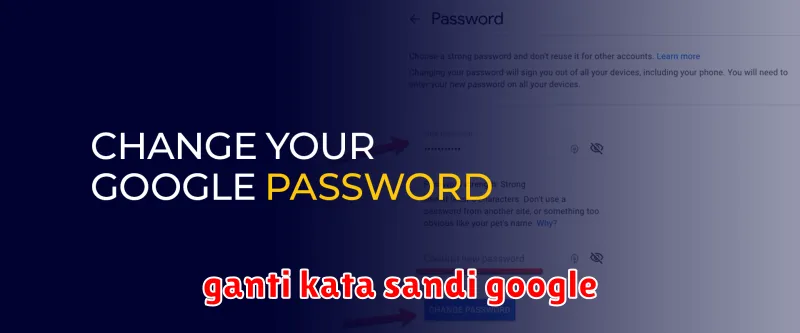Lupa kata sandi Google? Tenang, ini masalah yang sering terjadi. Untungnya, Google menyediakan beberapa cara untuk mengganti kata sandi Anda dengan mudah dan aman. Artikel ini akan memandu Anda melalui langkah-langkah mengganti kata sandi Google, baik untuk akun email, Google Drive, YouTube, dan semua layanan Google lainnya.
Kami akan membahas langkah-langkah terperinci untuk mengganti kata sandi menggunakan perangkat Anda tanpa kehilangan akses ke akun. Kami juga akan menyoroti tips keamanan penting untuk memastikan akun Google Anda tetap terlindungi dari akses tidak sah. Simak panduan lengkap dan aman mengganti kata sandi Google berikut ini!
Mengapa Penting Mengganti Kata Sandi Google Secara Berkala?
Mengganti kata sandi Google secara berkala merupakan langkah penting untuk menjaga keamanan akun Anda. Hal ini disebabkan karena kata sandi Anda bisa diretas atau dicuri oleh pihak yang tidak bertanggung jawab. Jika kata sandi Anda diretas, orang lain dapat mengakses akun Google Anda, termasuk email, Drive, dan semua layanan Google lainnya. Hal ini dapat berakibat fatal karena data pribadi Anda, informasi keuangan, dan akses ke akun penting lainnya bisa dicuri.
Selain itu, beberapa alasan lainnya mengapa Anda perlu mengganti kata sandi Google secara berkala adalah:
- Kebocoran data: Jika terjadi kebocoran data di suatu platform atau situs web, kata sandi Anda bisa terkompromi.
- Pencurian data: Jika Anda menggunakan kata sandi yang sama untuk beberapa akun, akun lain Anda bisa diretas jika satu akun diretas.
- Perubahan kebijakan keamanan: Google mungkin mengubah kebijakan keamanan, sehingga kata sandi Anda mungkin tidak lagi aman.
Untuk alasan keamanan ini, sangat disarankan untuk mengganti kata sandi Google secara berkala, minimal setiap tiga bulan sekali. Dengan mengganti kata sandi Anda, Anda meminimalkan risiko akun Anda diretas dan data pribadi Anda aman.
Langkah-Langkah Mengganti Kata Sandi Google di Perangkat Berbeda
Mengganti kata sandi Google di perangkat berbeda sangat penting untuk menjaga keamanan akun Anda. Berikut adalah langkah-langkah lengkap dan aman untuk mengganti kata sandi Google di perangkat yang berbeda:
1. Akses Akun Google Anda
Buka browser web di perangkat Anda dan kunjungi myaccount.google.com. Masuk ke akun Google Anda dengan menggunakan kata sandi yang lama.
2. Navigasi ke Pengaturan Keamanan
Setelah masuk, klik pada tab “Keamanan” di bagian atas halaman.
3. Pilih “Kata Sandi”
Di bawah bagian “Masuk ke Google“, klik pada opsi “Kata Sandi“.
4. Masukkan Kata Sandi Lama
Anda akan diminta untuk memasukkan kata sandi Google Anda saat ini. Masukkan kata sandi yang lama dan klik “Berikutnya“.
5. Buat Kata Sandi Baru
Pada halaman berikutnya, Anda akan diminta untuk membuat kata sandi baru. Pastikan kata sandi baru Anda kuat, unik, dan mudah diingat. Hindari menggunakan kata sandi yang mudah ditebak, seperti nama Anda, tanggal lahir, atau kata sandi yang sama dengan akun lainnya.
6. Konfirmasi Kata Sandi Baru
Masukkan kembali kata sandi baru di kolom konfirmasi. Setelah selesai, klik “Ubah Kata Sandi“.
7. Keluar dari Semua Perangkat
Untuk keamanan maksimal, disarankan untuk keluar dari semua perangkat yang terhubung ke akun Google Anda setelah mengganti kata sandi. Anda dapat melakukan ini dengan mengklik “Keluar dari semua perangkat” pada halaman “Keamanan“.
Setelah melakukan langkah-langkah di atas, kata sandi Google Anda akan berhasil diubah di semua perangkat. Anda sekarang dapat masuk ke akun Google Anda dengan menggunakan kata sandi baru.
Tips Membuat Kata Sandi Google yang Kuat dan Mudah Diingat
Membuat kata sandi Google yang kuat dan mudah diingat adalah kunci untuk menjaga keamanan akun Anda. Berikut beberapa tips:
Gunakan kombinasi huruf besar dan kecil, angka, dan simbol: Ini membuat kata sandi Anda lebih sulit ditebak oleh peretas. Misalnya, “Password123” lebih mudah ditebak daripada “P@$$w0rd123”.
Buat kata sandi yang panjang: Kata sandi yang lebih panjang lebih sulit dipecahkan. Idealnya, kata sandi Anda setidaknya 12 karakter.
Gunakan frasa yang Anda ingat: Alih-alih mengandalkan kata sandi acak, gunakan frasa yang Anda ingat. Misalnya, “Saya suka makan es krim di pantai” dapat diubah menjadi “SlkmEDp”.
Hindari menggunakan informasi pribadi: Jangan gunakan tanggal lahir, nama hewan peliharaan, atau informasi lainnya yang mudah ditebak oleh orang lain.
Gunakan pengelola kata sandi: Pengelola kata sandi akan menyimpan kata sandi Anda secara aman dan akan membantu Anda membuat kata sandi yang kuat dan unik untuk setiap akun.
Jangan gunakan kata sandi yang sama untuk semua akun: Jika satu akun Anda diretas, peretas dapat menggunakan kata sandi yang sama untuk mengakses akun Anda yang lain.
Ubah kata sandi secara teratur: Mengubah kata sandi Anda secara teratur, setidaknya setiap tiga bulan, akan membantu mengurangi risiko akun Anda diretas.
Dengan mengikuti tips ini, Anda dapat membuat kata sandi Google yang kuat dan mudah diingat, yang akan membantu menjaga akun Anda tetap aman.
Mengatasi Lupa Kata Sandi Google
Lupa kata sandi Google? Jangan panik! Google menyediakan beberapa metode untuk membantu Anda memulihkan akun. Berikut langkah-langkah yang bisa Anda ikuti:
1. Gunakan Metode Pemulihan Akun
Kunjungi halaman masuk Google. Kemudian, klik “Lupa kata sandi?“. Pilih metode pemulihan yang ingin Anda gunakan, seperti:
- Alamat email pemulihan: Jika Anda pernah menetapkan alamat email pemulihan, Google akan mengirimkan email berisi tautan untuk mengatur ulang kata sandi Anda.
- Nomor telepon: Jika Anda pernah mengaitkan nomor telepon dengan akun Google, Anda akan menerima SMS berisi kode verifikasi untuk mengatur ulang kata sandi.
- Pertanyaan keamanan: Jika Anda telah menetapkan pertanyaan keamanan, Anda akan diminta untuk menjawab pertanyaan tersebut untuk memverifikasi identitas Anda.
2. Gunakan Perangkat Tepercaya
Jika Anda telah pernah masuk ke akun Google dari perangkat lain yang terpercaya, Google mungkin akan memberi tahu Anda. Ikuti petunjuk di layar untuk memverifikasi identitas Anda dan mengatur ulang kata sandi.
3. Hubungi Dukungan Google
Jika Anda tidak dapat menggunakan metode pemulihan yang tersedia, Anda dapat menghubungi dukungan Google untuk mendapatkan bantuan lebih lanjut. Mereka mungkin akan meminta informasi tambahan untuk memverifikasi identitas Anda.
Tips Penting
- Simpan kata sandi Anda di tempat yang aman.
- Gunakan kata sandi yang kuat dan unik untuk setiap akun online Anda.
- Aktifkan verifikasi dua faktor untuk meningkatkan keamanan akun Google Anda.
Semoga panduan ini membantu Anda mengatasi lupa kata sandi Google. Jika Anda masih mengalami masalah, jangan ragu untuk menghubungi tim dukungan Google untuk bantuan lebih lanjut.
Meningkatkan Keamanan Akun Google Anda
Mengganti kata sandi Google Anda secara berkala adalah langkah penting untuk meningkatkan keamanan akun Anda. Dengan kata sandi yang kuat dan unik, Anda melindungi data pribadi Anda dari akses yang tidak sah.
Selain mengganti kata sandi, ada beberapa tips tambahan untuk meningkatkan keamanan akun Google Anda:
- Aktifkan Verifikasi Dua Faktor (2FA): 2FA menambahkan lapisan keamanan ekstra dengan meminta kode verifikasi tambahan saat Anda masuk ke akun Google Anda.
- Tinjau Aktivitas Login: Perhatikan aktivitas login baru pada akun Google Anda. Jika ada login yang tidak Anda kenal, segera ubah kata sandi Anda dan laporkan kejadian tersebut kepada Google.
- Gunakan Kata Sandi yang Kuat: Pastikan kata sandi Anda kuat, dengan kombinasi huruf besar, huruf kecil, angka, dan simbol. Hindari menggunakan kata sandi yang mudah ditebak atau yang pernah Anda gunakan di akun lain.
- Aktifkan Pemulihan Akun: Tetapkan metode pemulihan akun, seperti alamat email cadangan atau nomor telepon, sehingga Anda dapat memulihkan akses ke akun Anda jika lupa kata sandi.
Dengan mengikuti tips-tips di atas, Anda dapat meningkatkan keamanan akun Google Anda dan melindungi data pribadi Anda.